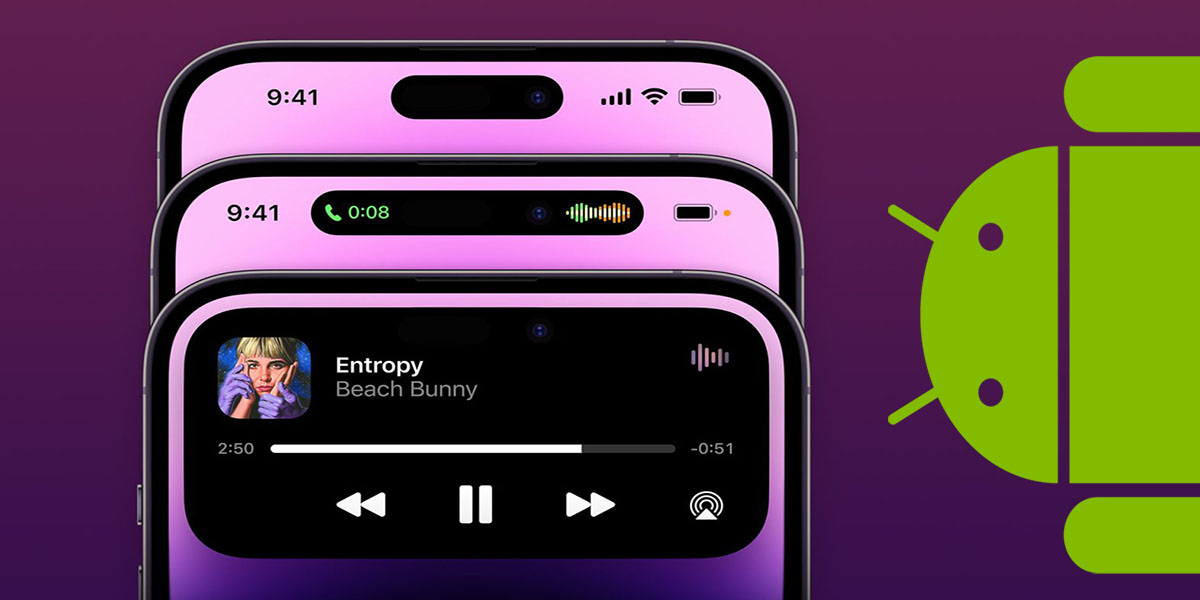
Con cada generación de móviles que nace, el espacio de la pantalla se vuelve más y más grande, permitiéndote aprovechar el tamaño de tu móvil al máximo. Sin embargo, esto ha traído el problema de que la pantalla le quita espacio a la cámara frontal, sensores y luces, por lo cual Apple creó una ingeniosa solución para el iPhone 14, la cual bautizó como Dynamic Island, y ahora nosotros te enseñamos a instalar la Dynamic Island en Android.
La mejor forma de conseguir esta función en Android por ahora es con una app llamada EdgeMask. Esta app combina diferentes modelos de notificaciones flotantes que se asemejan bastante a la de la Dynamic Island o Isla Dinámica de Apple, sin embargo, también cuenta con otras opciones que son igual de llamativas.
Pasos para instalar la Isla Dinámica del iPhone 14 en Android con EdgeMask
El proceso es bastante sencillo y aquí te dejamos una guía de los pasos que debes seguir para poder hacer que las notificaciones de tu móvil sean lo más similar posible a las del nuevo iPhone 14 Pro y el iPhone 14 Pro Max. Lo primero que necesitas es descargar la app EdgeMask en la Play Store, es gratis y no ocupará mucho espacio en tu móvil.
Una vez que ya hayas descargado EdgeMask, sigue los pasos a continuación para poder empezar a usar la app y configurar tu propia Isla Dinámica en Android:
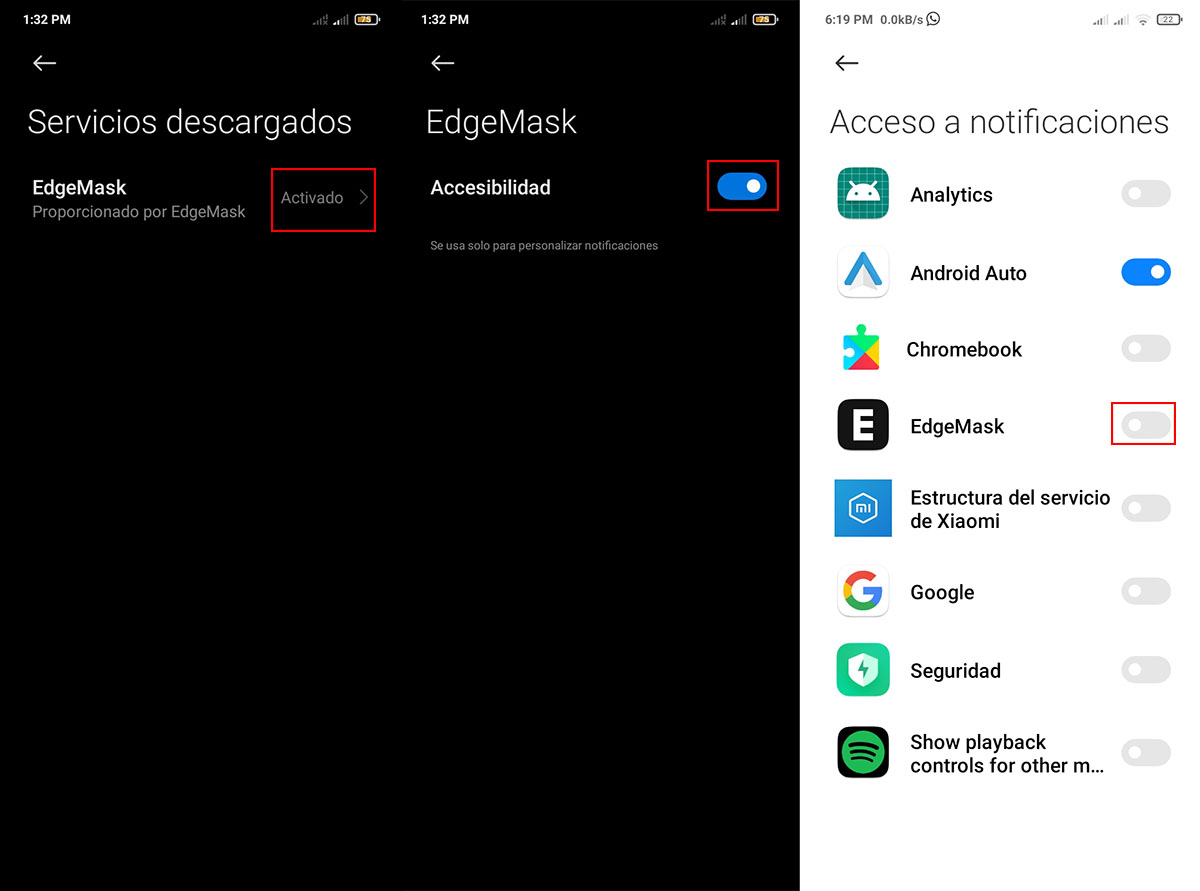
- Abre la app EdgeMask.
- Presiona en la opción de Aplicaciones que pueden aparecer en la parte superior y luego habilita la opción que se te muestra.
- Ahora escoge Acceso a notificaciones y habilita el botón junto al icono de EdgeMask.
- Por último, presiona en la opción de Accesibilidad.
- En la pantalla que te apareció, pulsa en Servicios descargados.
- Aquí debes abrir la opción de EdgeMask y habilita el botón de Accesibilidad.
Para asegurarte de que la notificación de cualquier app del móvil no se muestre dos veces, lo mejor que puedes hacer es ir a todas las aplicaciones que suelen enviarte notificaciones con regularidad y bloquear las notificaciones flotantes. De lo contrario es muy probable que la misma notificación aparezca dos veces en la pantalla.
Cómo configurar mis notificaciones para que se vean como una Dynamic Island
Una vez instalada EdgeMask y con todos los permisos necesarios concedidos, podemos ir a la parte divertida que es personalizar las notificaciones de tu Android para que se vean como las de la Dynamic Island. Realiza los siguientes pasos para tener tu propia Isla Dinámica en Android:
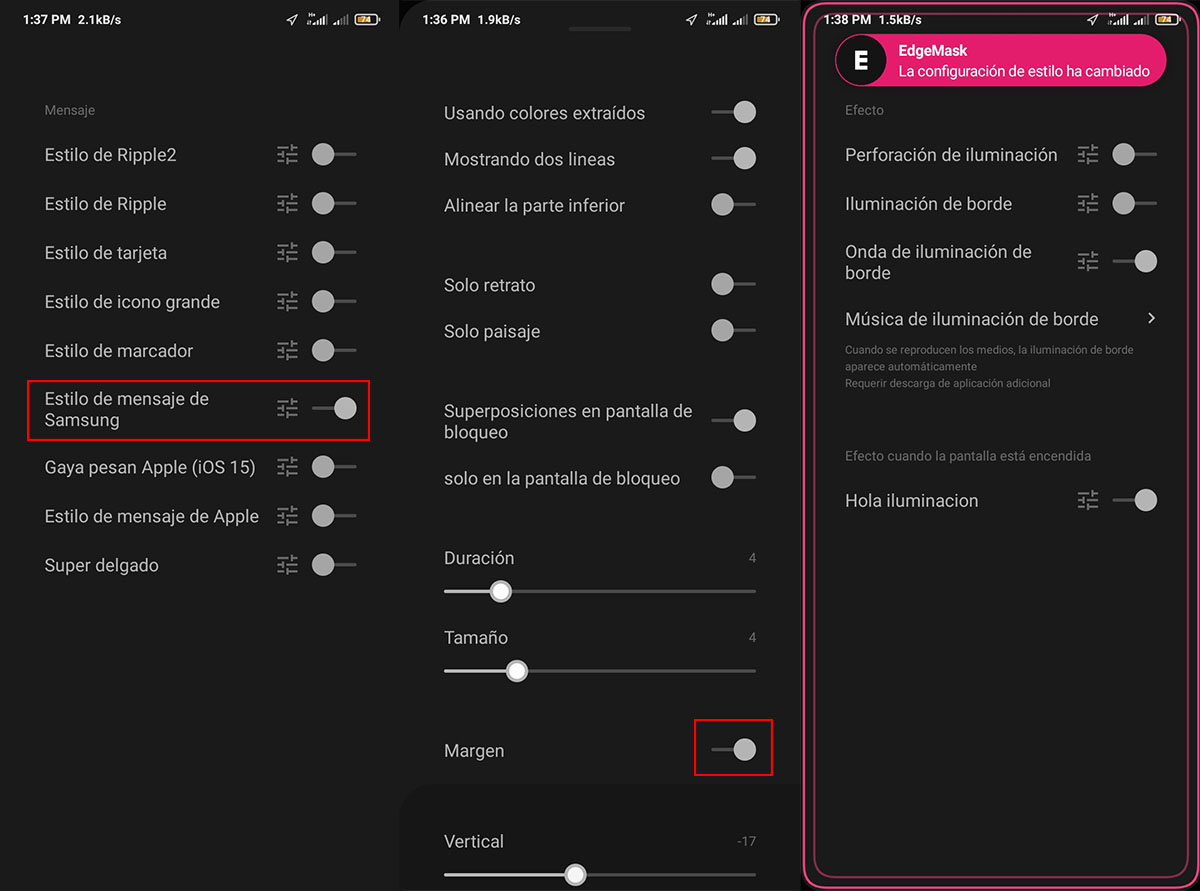
- Presiona en la opción de Mensaje dentro de la página principal de EdgeMask.
- Existen muchas opciones que te ofrece la aplicación, pero la más similar a la Isla Dinámica es la de Estilo de mensaje de Samsung, suena irónico, pero es así.
- Ahora, para hacer que estas sean aún más monas y atractivas, puedes añadirle colores y formas.
- Presiona la opción de Usando colores extraídos, para que la notificación tome los colores principales del logo de la app, haciendo que, por ejemplo, las notificaciones de Telegram sean azules, las de WhatsApp sean verdes, las de Instagram sean violetas, y así.
- Igualmente presionando en Color de fondo y Color de Mensaje, puedes seleccionar los colores que mejor te parezcan.
- Después de que hayas terminado de modificar el resto de las opciones que se te muestran en el menú de edición, recuerda habilitar la opción de Margen para poder seleccionar el nivel en el cual desees ubicar la notificación en la pantalla.
La aplicación también te permite añadir efectos de borde en el momento en el que recibes una notificación y hacer que las notificaciones de tu Android sean aún más coloridas. Sin embargo, ese es un extra que dependiendo de tu móvil puedes lograr sin necesidad de usar esta app, aun así, te invitamos a probar las diferentes opciones de personalización que te ofrece la sección de Efectos de EdgeMask.
Eso es todo por ahora, recuerda que para finalizar la configuración la Dynamic Island en tu móvil Android debes habilitar la opción de Bloquear el heads-up del sistema. Esperamos que puedas gozar al máximo de tu Dynamic Island y si te ha quedado alguna duda, déjala en los comentarios para que podamos ayudarte.
















